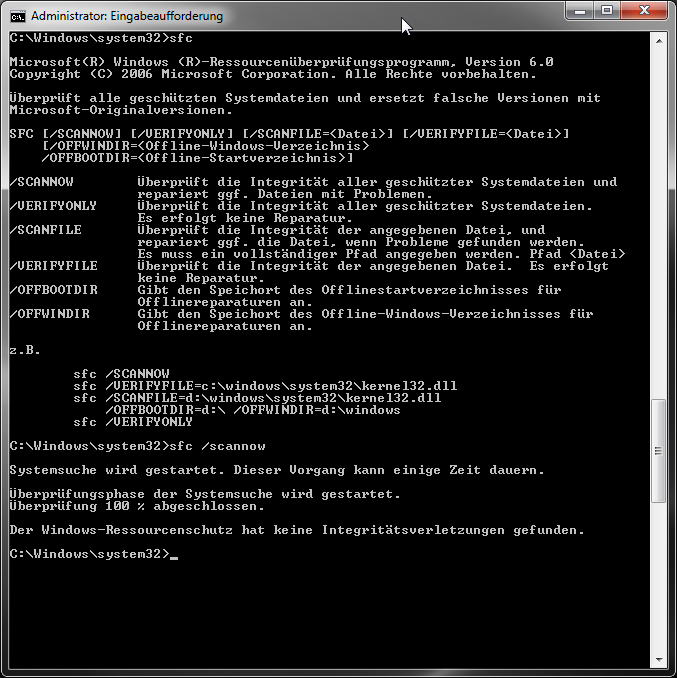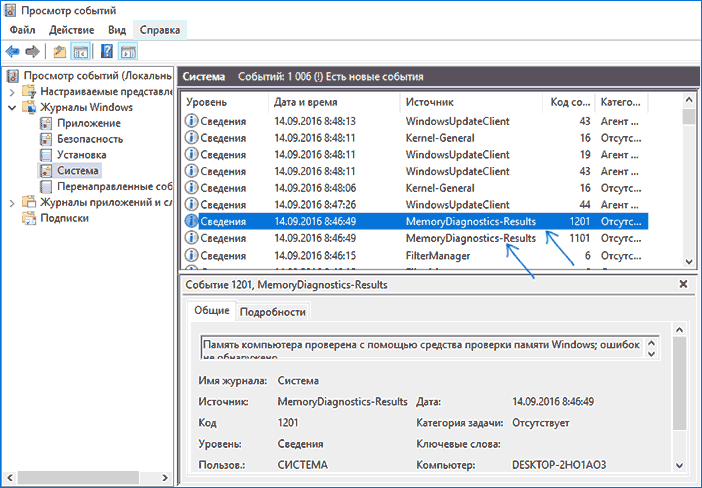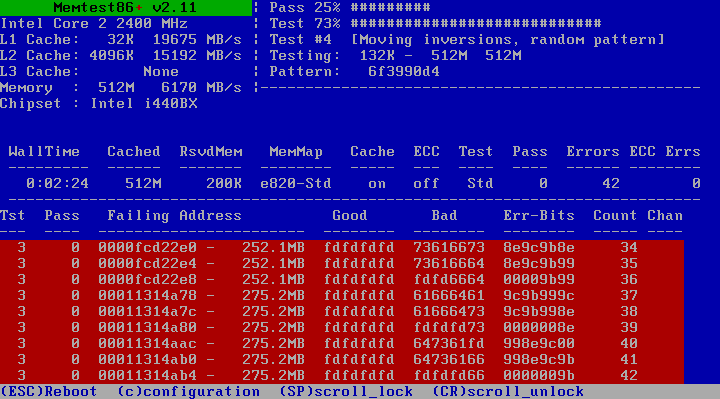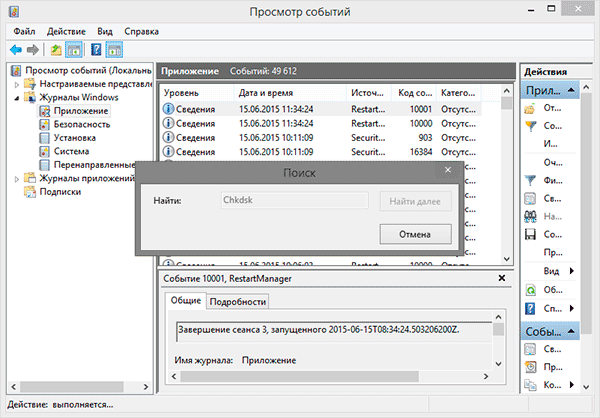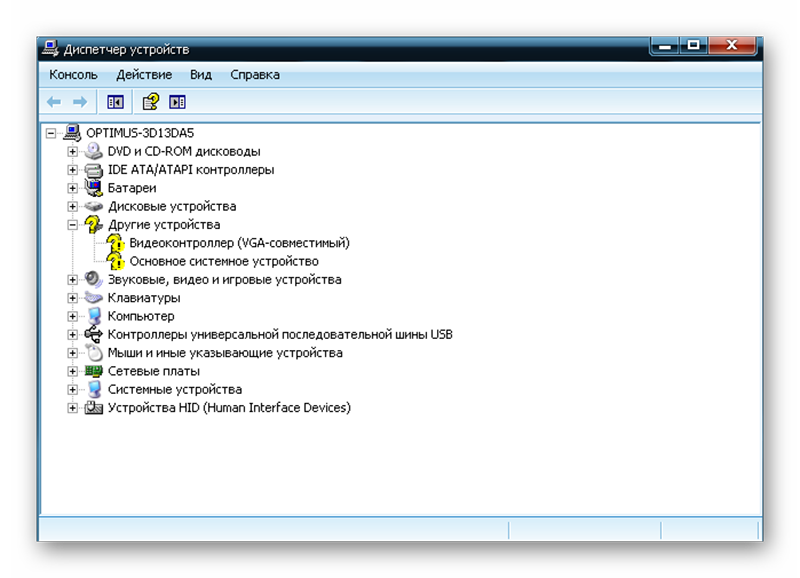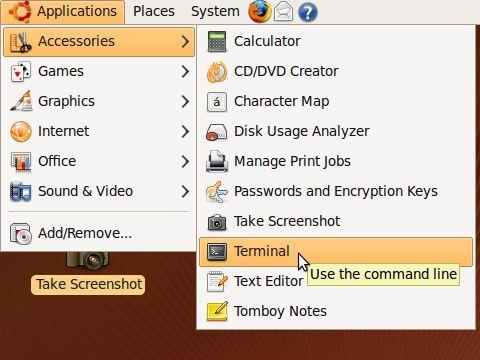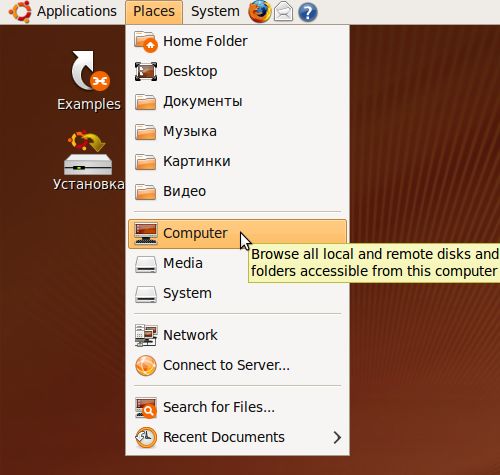- Η ανάγκη επαλήθευσης
- Ελέγξτε τα Εργαλεία συστήματος
- Ο καθολικός τρόπος
- Πιθανές αιτίες δυσλειτουργίας του φορητού υπολογιστή
- Διαγνωστικά μνήμης τυχαίας προσπέλασης και αναγνώριση σφαλμάτων
- Διαγνωστικά σκληρού δίσκου και ανίχνευση σφαλμάτων
- Διάγνωση συσκευής φορητού υπολογιστή
- Διαγνωστικά πρόσβασης δεδομένων
Ένα φορητό υπολογιστή είναι μια εκλεπτυσμένη τεχνική που απαιτεί σωστή χρήση και φροντίδα. Ακόμη και με όλους τους κανόνες, το μηχάνημα μπορεί να αποτύχει ξαφνικά. Ως εκ τούτου, οι χρήστες θα πρέπει να γνωρίζουν πώς να ελέγχουν ανεξάρτητα το laptop για λειτουργικότητα σε περίπτωση δυσλειτουργίας.
Η ανάγκη επαλήθευσης
Είναι απαραίτητο να πραγματοποιείται έλεγχος υγείας ενός φορητού υπολογιστή στο σπίτι τουλάχιστον μία φορά το μήνα. Μπορείτε ανεξάρτητα:
- δοκιμή της λειτουργίας της μνήμης RAM.
- καθορίσετε τη λειτουργικότητα του σκληρού δίσκου.
- διάγνωση συσκευών.
- ανίχνευση σφαλμάτων λογισμικού ή συστήματος.
Ελέγξτε τα Εργαλεία συστήματος
Μπορείτε να δοκιμάσετε την απόδοση του συστήματος, των εξαρτημάτων του, των εγκατεστημένων συσκευών χρησιμοποιώντας ενσωματωμένα προγράμματα και εγκατεστημένα ανεξάρτητα.
Windows Vista 7 και 8
Στα Windows vista 7 και 8, έχει εγκατασταθεί ένα βοηθητικό πρόγραμμα με το οποίο μπορείτε να εντοπίσετε δυσλειτουργίες του συστήματος. Για να το κάνετε αυτό, χρειάζεστε:
- στο μενού Έναρξη, πληκτρολογήστε την εντολή στη γραμμή αναζήτησης: sfc / scannow;
- πατήστε Enter.
- RMB Call Properties και επιλέξτε "Εκτέλεση ως διαχειριστής".
- στο παράθυρο που ανοίγει, θα εμφανιστεί η πρόοδος της διάγνωσης.
- Μην κλείνετε το παράθυρο μέχρι να ολοκληρωθεί η υπηρεσία.
- Όταν ολοκληρωθεί η δοκιμή, θα εμφανιστεί ένα μήνυμα συστήματος που υποδεικνύει τα αποτελέσματα.
Windows 8 και 10
Πριν ξεκινήσετε το βοηθητικό πρόγραμμα αντιμετώπισης προβλημάτων, οι χρήστες των Windows 8 και 10 πρέπει να εκτελέσουν το σύστημα DISM:
- πληκτρολογήστε στη γραμμή εντολών: DISM.exe / Online / Cleanup-image / Restorehealth;
- πατήστε Enter.
- περιμένετε να ολοκληρωθεί η εντολή.
Στη συνέχεια, εκτελέστε το βοηθητικό πρόγραμμα για την αντιμετώπιση προβλημάτων:
- στη γραμμή εντολών πληκτρολογήστε: sfc / scannow;
- πατήστε Enter.
- RMB Call Properties και επιλέξτε "Εκτέλεση ως διαχειριστής".
- εάν το σύστημα ζητά κωδικό πρόσβασης, πληκτρολογήστε τον και πατήστε "Allow".
- στο παράθυρο που εμφανίζεται, θα εμφανιστεί η πρόοδος σάρωσης.
- Μην κλείνετε το παράθυρο μέχρι να ολοκληρωθεί η υπηρεσία.
- μετά την ολοκλήρωση της δοκιμής, το σύστημα θα εμφανίσει μηνύματα αποτελεσμάτων.
- αν τα αποτελέσματα δεν εμφανίζονται, μπορείτε να τα βρείτε στο περιοδικό CBS.Log.
Ο καθολικός τρόπος
Υπάρχει μια μέθοδος που σας επιτρέπει να διαγνώσετε, ανεξάρτητα από την έκδοση των Windows. Για να ελέγξετε ότι χρειάζεστε:
- Συνδεθείτε στον υπολογιστή μου
- επιλέξτε έναν δίσκο για επαλήθευση και εισαγάγετε τις ιδιότητές του.
- στο παράθυρο που εμφανίζεται, ανοίξτε την καρτέλα "Υπηρεσία" και κάντε κλικ στην επιλογή "Εκτέλεση σάρωσης".
- ελέγξτε τα πλαίσια σε κενά κελιά και κάντε κλικ στο κουμπί "Εκτέλεση".
- στο παράθυρο που εμφανίζεται, κάντε κλικ στο "πρόγραμμα σάρωσης" και επιλέξτε "Κατά την επόμενη εκκίνηση".
- επανεκκινήστε το μηχάνημα.
- η επαλήθευση θα ξεκινήσει αυτόματα κατά την εκκίνηση.
- μετά την ολοκλήρωση της διάγνωσης, το σύστημα θα παράγει αποτελέσματα.
Πιθανές αιτίες δυσλειτουργίας του φορητού υπολογιστή
Μια δυσλειτουργία του φορητού υπολογιστή μπορεί να είναι λογισμικό, υλικό ή μικτή. Στην πρώτη περίπτωση, υπάρχουν προβλήματα με το σύστημα, αρχεία συστήματος, προγράμματα, στη δεύτερη - με το ίδιο το υλικό, στην τρίτη - και με τα δύο. Πιθανές δυσλειτουργίες:
- Τα αναδυόμενα παράθυρα με σφάλματα συστήματος και ιούς εμφανίζονται συστηματικά.
- εσφαλμένα εγκατεστημένα προγράμματα οδήγησης.
- κατεστραμμένα αρχεία.
- ο σκληρός δίσκος έχει καταστραφεί.
- RAM εκτός λειτουργίας
- κατεστραμμένα τσιπ BGA.
- η οθόνη έχει σπάσει.
- τα τροφοδοτικά δεν λειτουργούν.
Διαγνωστικά μνήμης τυχαίας προσπέλασης και αναγνώριση σφαλμάτων
Η διάγνωση RAM μπορεί να γίνει χρησιμοποιώντας το προεγκατεστημένο βοηθητικό πρόγραμμα ή το Free memtest86 +.
Μέθοδος 1
Διαδικασία
- Υπάρχουν δύο τρόποι για να βρείτε την εκκίνηση ενός βοηθητικού προγράμματος: μέσω του μενού Έναρξη ή εισάγοντας ένα όνομα στη γραμμή αναζήτησης.
- Πηγαίνουμε στο μενού "Έναρξη", επιλέξτε "Σύστημα και ασφάλεια", επιλέξτε "Διαχείριση", κάντε κλικ στο στοιχείο "Διαγνωστικές μνήμες".
- Οδηγήστε τη φράση "Έλεγχος μνήμης των Windows" στη μηχανή αναζήτησης, επιλέξτε το αποτέλεσμα που βρέθηκε.
- Στο παράθυρο που εμφανίζεται, επιλέξτε την προτιμώμενη επιλογή για να ξεκινήσει η σάρωση, κάντε κλικ στο OK.
- Μετά την εκκίνηση του συστήματος, η μονάδα RAM θα δοκιμαστεί αυτόματα.
- Κατά τη διάρκεια της δοκιμής, μπορείτε να αλλάξετε τις διαγνωστικές παραμέτρους πατώντας το πλήκτρο F1.
- Μπορούν να τροποποιηθούν τρεις παράμετροι: ο τύπος ελέγχου, η χρήση ή μη της μνήμης cache, ο αριθμός των δοκιμαστικών περασμάτων.
- Στο τέλος της δοκιμής, ο φορητός υπολογιστής πρέπει να επανεκκινήσει αυτόματα, και μετά την εκκίνηση, να εμφανίσει το διαγνωστικό αποτέλεσμα.
- Εάν το αποτέλεσμα της δοκιμής δεν εμφανίζεται, μπορείτε να το δείτε στο "Αρχεία καταγραφής των Windows" στην ενότητα "Σύστημα".
Μέθοδος 2
Μπορείτε να ελέγξετε τη μνήμη RAM κατεβάζοντας το δωρεάν πρόγραμμα memtest86 + από τον επίσημο ιστότοπο. Μετά τη λήψη, πρέπει να δημιουργήσετε μια εικόνα flash ή CD. Στη συνέχεια, μπορείτε να εκτελέσετε το βοηθητικό πρόγραμμα, αποσυνδέοντας τα δεδομένα από την εικόνα ή ξεκινώντας απευθείας από το BIOS. Κατά τη διάρκεια της δοκιμής, η οθόνη θα εμφανίσει:
- πληροφορίες διαδικασίας
- τη μέγιστη δυνατή ταχύτητα της μονάδας RAM και την ένταση της.
- Πληροφορίες ανάδρασης RAM.
- chipset δεδομένα.
Εάν δεν υπάρχουν σφάλματα στο τέλος της διαδικασίας, η στήλη Pass θα είναι 1 και θα εμφανιστεί μια ειδοποίηση που υποδεικνύει ότι η επαλήθευση έχει ολοκληρωθεί και ότι δεν υπάρχουν σφάλματα. Εάν εντοπιστούν σφάλματα, στην οθόνη θα εμφανιστεί ένας κόκκινος πίνακας με θέσεις και διευθύνσεις προβλημάτων.
Εάν εντοπιστεί κάποια δυσλειτουργία, μπορείτε να δοκιμάσετε να επιστρέψετε οι μονάδες σε κατάσταση λειτουργίας μόνοι σας. Για να το κάνετε αυτό, απενεργοποιήστε το φορητό υπολογιστή, αφαιρέστε τις λωρίδες μνήμης και καθαρίστε προσεκτικά τις επαφές με μια γόμα. Αφαιρέστε τις μονάδες απογύμνωσης και τοποθετήστε τις μονάδες στη θέση τους.
Αφού ενεργοποιήσετε τη μηχανή, μπορείτε να εκτελέσετε ξανά τη δοκιμή. Εάν μετά από επαναλαμβανόμενες διαγνώσεις τα σφάλματα εξαφανιστούν, η αιτία της βλάβης ήταν σε φραγμένες επαφές. Εάν εξακολουθούν να υπάρχουν σφάλματα, οι ενότητες, οι υποδοχές ή τα στοιχεία της μητρικής πλακέτας ενδέχεται να παρουσιάζουν δυσλειτουργίες. Σε αυτή την περίπτωση, είναι απαραίτητο να πάρετε το φορητό υπολογιστή σε ένα κέντρο εξυπηρέτησης ή αντιπροσώπου για ακριβή διάγνωση.
Διαγνωστικά σκληρού δίσκου και ανίχνευση σφαλμάτων
Όλες οι δυσλειτουργίες του σκληρού δίσκου χωρίζονται σε δύο ομάδες: φυσικές και λογικές. Το πρώτο περιλαμβάνει βλάβη στο σώμα του δίσκου, το δεύτερο - βλάβη στο σύστημα αρχείων. Μπορείτε να ελέγξετε την υγεία του σκληρού δίσκου με ενσωματωμένα βοηθητικά προγράμματα ή εγκατεστημένα προγράμματα.
Σάρωση μέσω του "Explorer":
- για να εκτελέσετε τα διαγνωστικά που χρειάζεστε για να μεταβείτε στην ενότητα "Ο υπολογιστής μου".
- κάνοντας κλικ στο RMB για να καλέσετε "Ιδιότητες", μεταβείτε στην καρτέλα "Υπηρεσία".
- κάντε κλικ στο κουμπί "Εκτέλεση δοκιμής"?
- ελέγξτε το πλαίσιο στο παράθυρο που εμφανίζεται και κάντε κλικ στο κουμπί "Εκτέλεση".
- αφού ολοκληρωθεί η διάγνωση, θα εμφανιστεί μια ειδοποίηση σχετικά με μια επιτυχημένη επαλήθευση, καθώς και σφάλματα που εντοπίστηκαν στη διαδικασία.
Διαγνωστικά με βοηθητικό πρόγραμμα chkdsk:
- Στη γραμμή αναζήτησης του μενού Έναρξη, πληκτρολογήστε την εντολή chkdsk με: / f.
- Μετά το chkdsk, το τμήμα επαλήθευσης υποδεικνύεται.
- Στη συνέχεια, μέσω / οι απαραίτητες παράμετροι υποδεικνύονται:
- 1.2.1. - να εκτελέσετε έλεγχο και να διορθώσετε αυτόματα σφάλματα,
- 1.2.1. - εμφάνιση των πλήρων ονομάτων και διαδρομών των αρχείων,
- 1.2.2. - να βρούμε τους κακούς τομείς και να τις επιδιορθώνουμε αυτόματα,
- 1.2.3. X - απενεργοποίηση της έντασης πριν την επαλήθευση.
- 1.2.4. - δεν ελέγχουν αυστηρά τα στοιχεία του δείκτη.
- 1.2.5. C - μην ελέγχετε τους βρόχους μέσα στους φακέλους.
- Εκτελέστε την εντολή ως διαχειριστής στο παράθυρο που εμφανίζεται.
- Αφού ολοκληρωθεί η διάγνωση, θα εμφανιστεί μια ειδοποίηση για το έργο που έχει γίνει.
- Εάν το παράθυρο διαλόγου δεν εμφανίζεται, το αποτέλεσμα της δοκιμής μπορεί να προβληθεί στα αρχεία καταγραφής: Αρχεία καταγραφής των Windows / Εφαρμογή / Αναζήτηση, πληκτρολογήστε Chkdsk.
Επαλήθευση με χρήση προγραμμάτων τρίτων:
- Η Βικτώρια είναι το καλύτερο πρόγραμμα για τη διάγνωση ενός σκληρού δίσκου και τη διόρθωση σφαλμάτων σε αυτό.
- Το HDD Regenerator είναι ένα αποτελεσματικό πρόγραμμα που αξιολογεί την κατάσταση του σκληρού δίσκου και διορθώνει προβλήματα σε αυτό.
- Το TestDisk είναι ένα πρόγραμμα δοκιμής μονάδων δίσκου το οποίο ανιχνεύει τους κακούς τομείς και διορθώνει σφάλματα.
- Test Hitachi Drive Fitness - ένα καθολικό πρόγραμμα που έχει σχεδιαστεί για τη διάγνωση όλων των μονάδων δίσκου, που είναι σε θέση να εντοπίσει και να διορθώσει προβλήματα.
- Το Seagate Seatools για Windows είναι ένα βοηθητικό πρόγραμμα που μπορεί να διορθώσει προβλήματα και συντριβές, να βρει ασύμβατα σφάλματα υλικού και προγραμμάτων οδήγησης.
Διάγνωση συσκευής φορητού υπολογιστή
Πώς να διαγνώσω τις φορητές συσκευές; Πολύ απλό. Αρκεί να χρησιμοποιήσετε τη Διαχείριση συσκευών. Στο "διαχειριστή συσκευών" μπορεί να επιτευχθεί με δύο τρόπους:
- Στη γραμμή αναζήτησης του μενού Έναρξη, πληκτρολογήστε mmc devmgmt.msc και πατήστε Enter.
- Ακολουθήστε την ακόλουθη διαδρομή: Έναρξη / Πίνακας ελέγχου / Διαχείριση συσκευών.
Στο παράθυρο που εμφανίζεται, θα πρέπει να δείτε όλες τις καρτέλες για την παρουσία κίτρινων και κόκκινων εικονιδίων. Εάν εντοπιστούν τέτοια εικονίδια, μπορείτε να διορθώσετε εσφαλμένα τα σφάλματα ή να επικοινωνήσετε με ένα κέντρο εξυπηρέτησης για βοήθεια.
Μπορείτε να χρησιμοποιήσετε τη διανομή του Ubuntu για να ελέγξετε την υγεία των συσκευών. Για να εργαστείτε, πρέπει να δημιουργήσετε μια εικόνα του προγράμματος στο δίσκο και, στη συνέχεια, να το κατεβάσετε χωρίς να το εγκαταστήσετε στο μηχάνημα. Αφού ολοκληρωθεί η λήψη, πρέπει να επιλέξετε τη γλώσσα και να ξεκινήσετε το Ubuntu.
Για να ξεκινήσετε τη διάγνωση της συσκευής, πρέπει να ακολουθήσετε τον παρακάτω τρόπο: Εφαρμογές / Αξεσουάρ / Τερματικό.
Για να εμφανίσετε συσκευές που είναι συνδεδεμένες στο USB στο παράθυρο που εμφανίζεται, πρέπει να εισάγετε την εντολή Isusb και το Ispci στο δίαυλο PCI. Εάν εμφανίζονται όλες οι συσκευές, είναι πολύ πιθανό ότι όλοι λειτουργούν σωστά.
Διαγνωστικά πρόσβασης δεδομένων
Για τη διάγνωση, πρέπει να χρησιμοποιήσετε το βοηθητικό πρόγραμμα Ubuntu. Πριν ξεκινήσετε τη δοκιμή, πρέπει να γράψετε την εικόνα διανομής στο δίσκο. Κατόπιν κατεβάστε το πρόγραμμα από το δίσκο χωρίς να το εγκαταστήσετε στο φορητό υπολογιστή. Στη συνέχεια, στο παράθυρο που ανοίγει, θα πρέπει να εισαγάγετε τα Μέρη και να επιλέξετε Υπολογιστής.
Εμφανίζεται ένα παράθυρο με όλα τα διαμερίσματα που βρίσκονται στη μονάδα σκληρού δίσκου. Η αρχή της εργασίας με τους φακέλους δεν διαφέρει από την εργασία στον Explorer. Εδώ μπορείτε να αντιγράψετε ή να μεταφέρετε τις απαραίτητες πληροφορίες σε άλλη ενότητα ή φάκελο ή σε μονάδα flash.